在Word2010文档中进行邮件合并时,可以直接将信函合并到电子邮件,即将信函直接发送到收件人的电子邮箱中,操作步骤如下所述:
第1步,打开Word2010文档窗口,切换到“邮件”功能区。在“完成”分组中单击“完成并合并”按钮,并在打开的菜单中选择“发送电子邮件”命令,如图2011080706所示。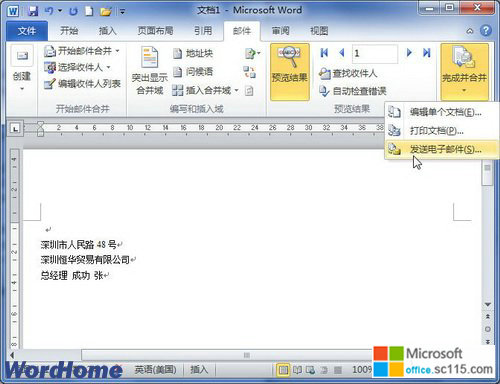
图2011080706 选择“发送电子邮件”命令 第2步,在打开的“合并到电子邮件”对话框中,单击“收件人”下拉三角按钮,选择与邮件地址对应的字段名称(默认字段为“电子邮件地址”);在“主题行”编辑框中输入邮件主题,邮件格式选择默认的Html格式。在“发送记录”区域选择“全部”或用户自定义发送范围,并单击“确定”按钮,如图2011080707所示。
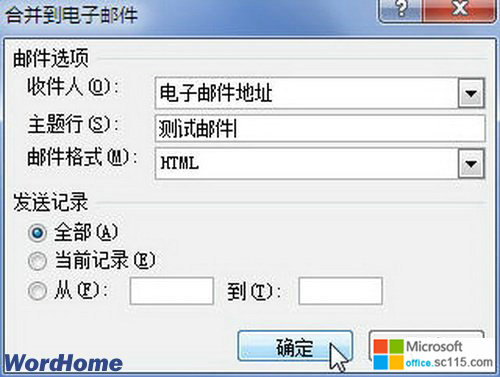
图2011080707 “合并到电子邮件”对话框 第3步,打开电子邮件发送程序(本例使用Outlook),并自动发送邮件。如果邮件没有被自动发送,则创建的电子邮件将保存在“发件箱”中,如图2011080708所示。
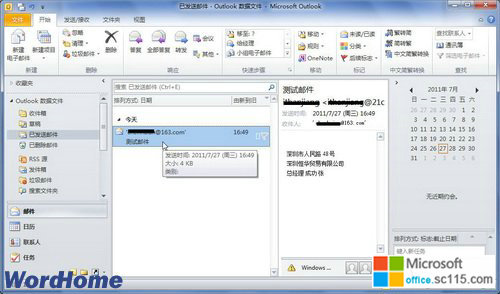
图2011080708 发送合并创建的电子邮件




